PS怎么给照片局部调亮?
溜溜自学 平面设计 2022-08-01 浏览:789
大家好,我是小溜,照片局部地方太暗怎么办?其实解决的方法有很多种,今天小溜就教大家用PS给照片局部调亮的方法过程,下面小溜就带大家一起来学习了解下方法吧。
想要更深入的了解“PS”可以点击免费试听溜溜自学网课程>>
工具/软件
硬件型号:机械革命极光Air
系统版本:Windows7
所需软件:PS CS5
方法/步骤
第1步
首先打开PS软件,导入素材照片,按Ctrl+J复制图层。
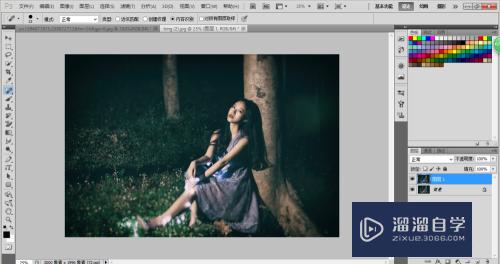
第2步
然后用套索工具选中人物,点击选择-修改-羽化,羽化半径为80像素,点击确定。
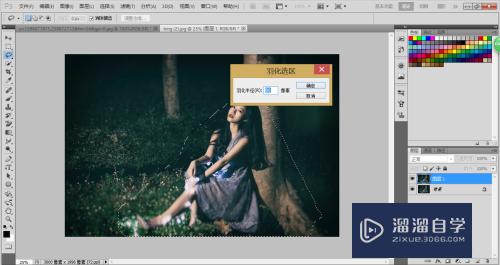
第3步
然后创建新的图层,填充白色。
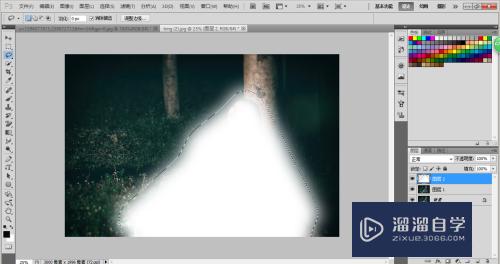
第4步
然后把图层混合模式改为柔光。
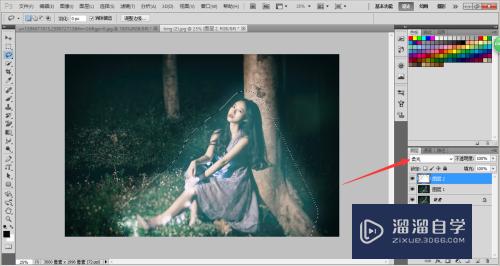
第5步
最后按Ctrl+D取消选区,调节不透明度,使图片亮度符合我们要求就可以了。
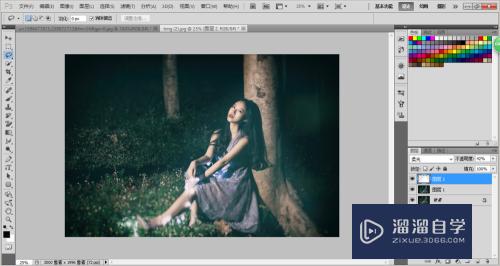
总结
1、打开照片,复制图层。
2、点击选择-修改-羽化。
3、创建新的图层,填充白色。
4、把图层混合模式改为柔光。
5、调节不透明度。
注意/提示
以上就是“PS怎么给照片局部调亮?”的全部内容了,如果大家想要了解更多的内容,可以关注溜溜自学网,我们每天都会为大家带来更多的软件相关知识,供大家学习参考。
相关文章
距结束 04 天 17 : 03 : 24
距结束 00 天 05 : 03 : 24
首页






